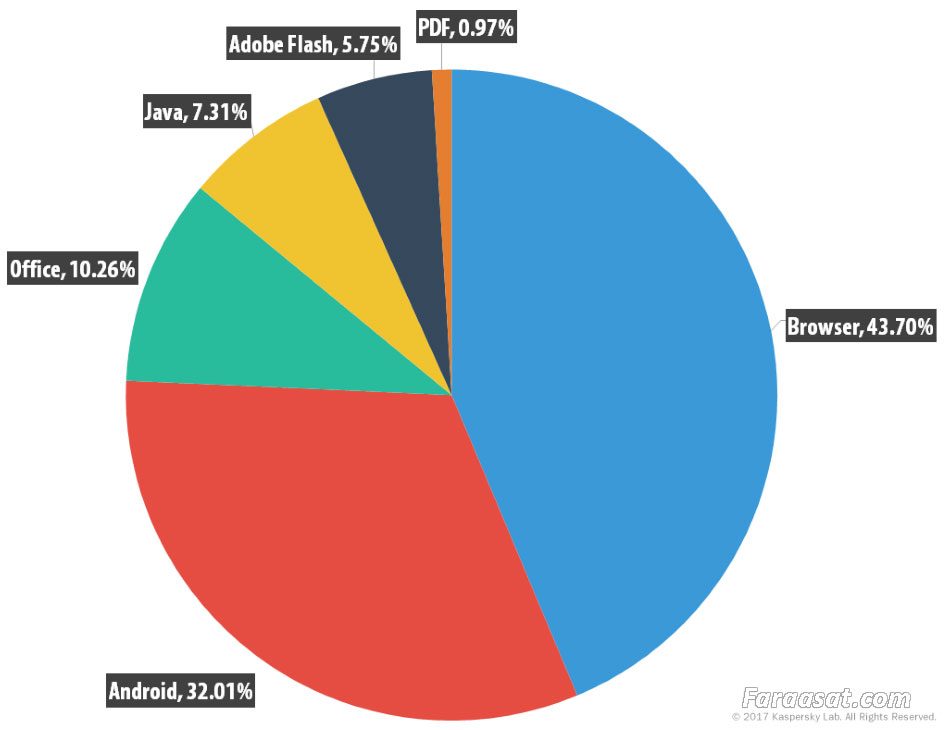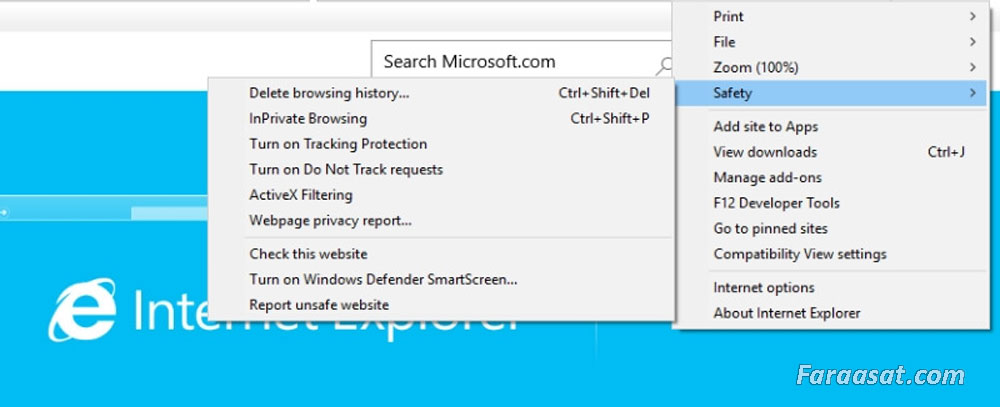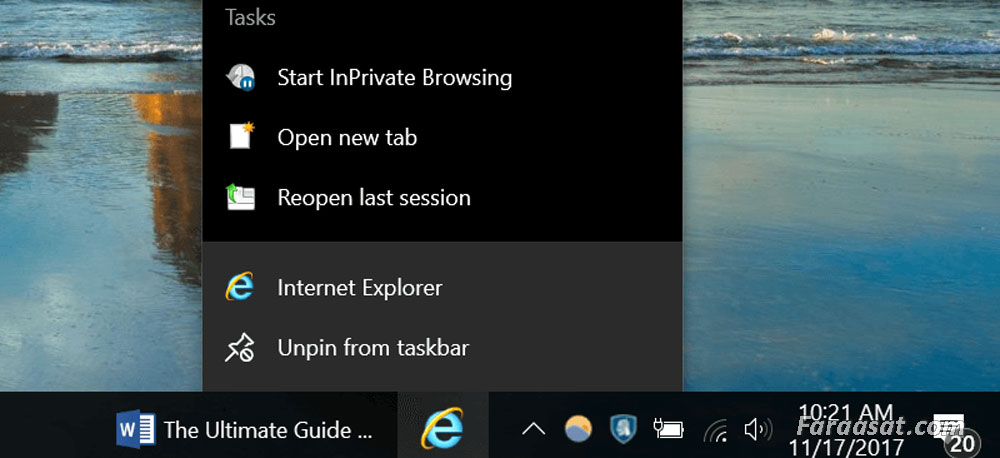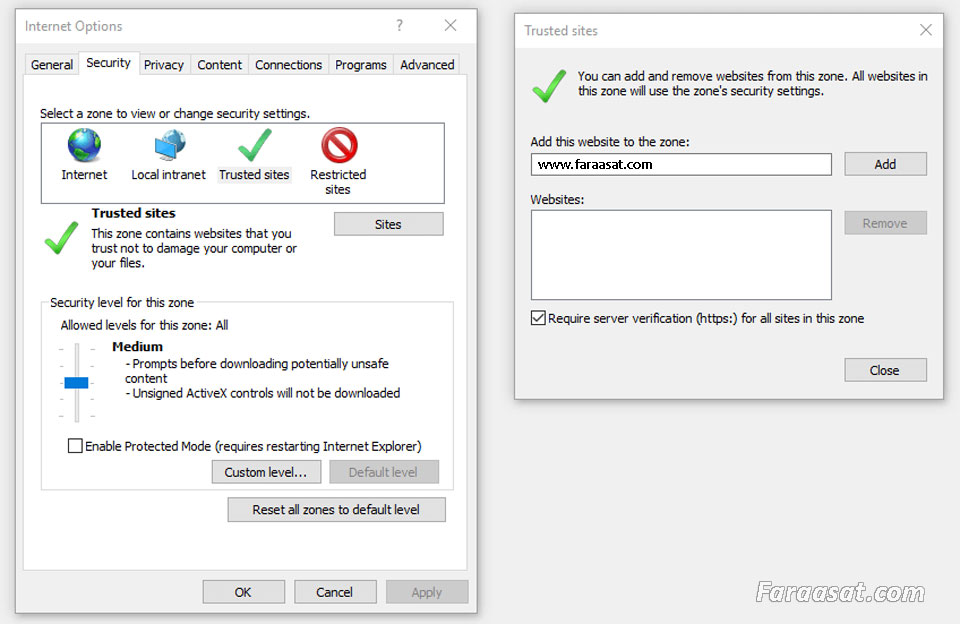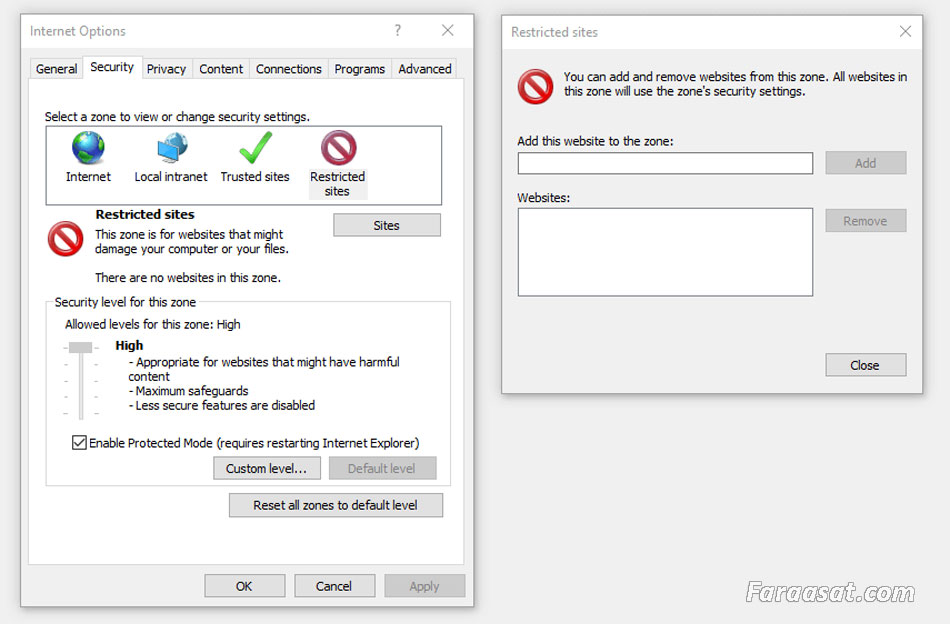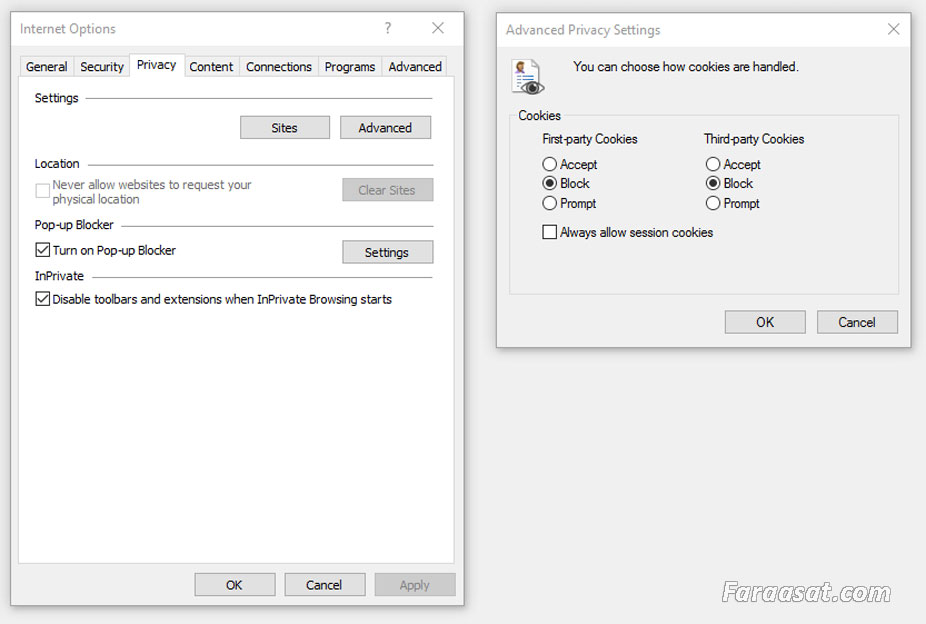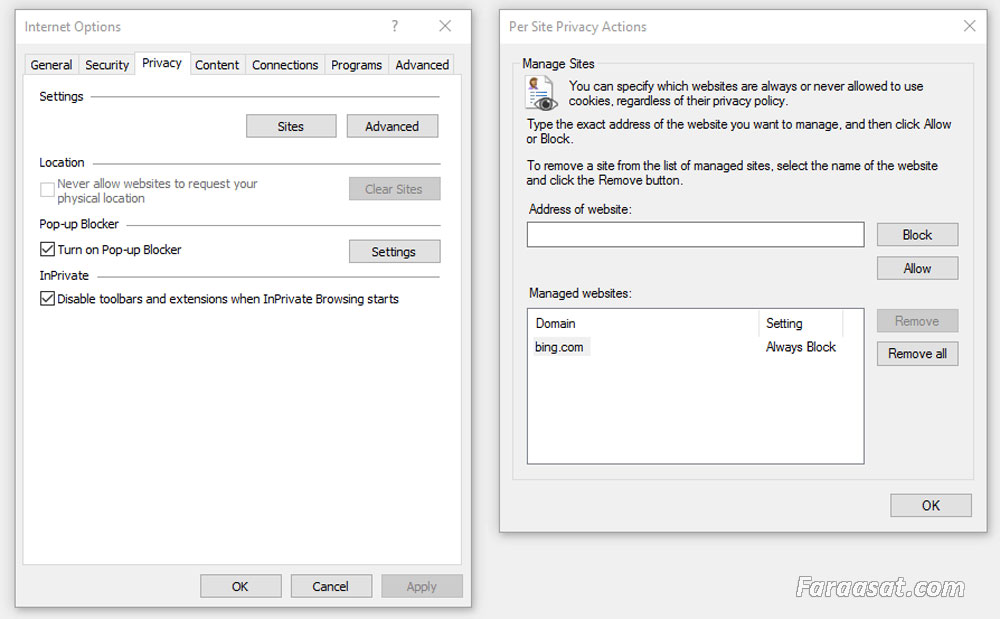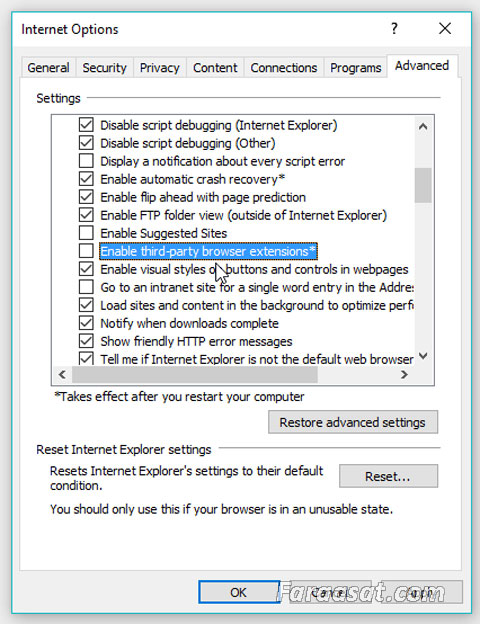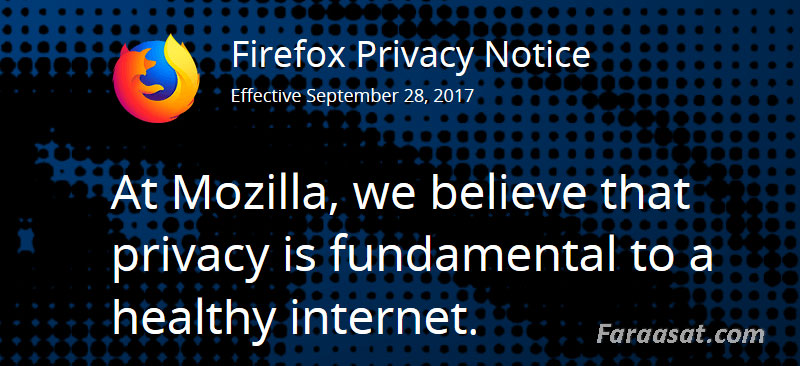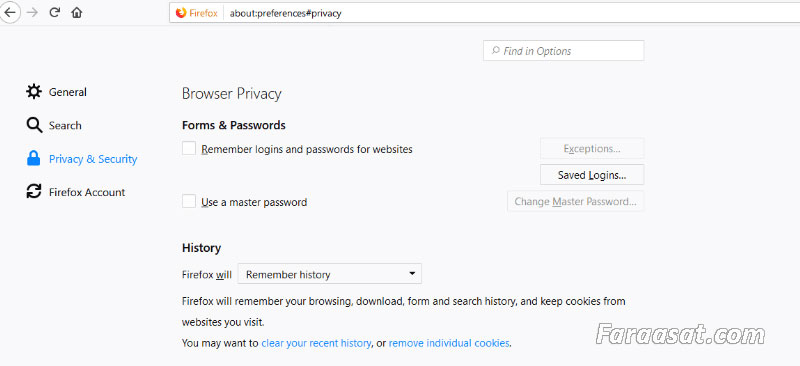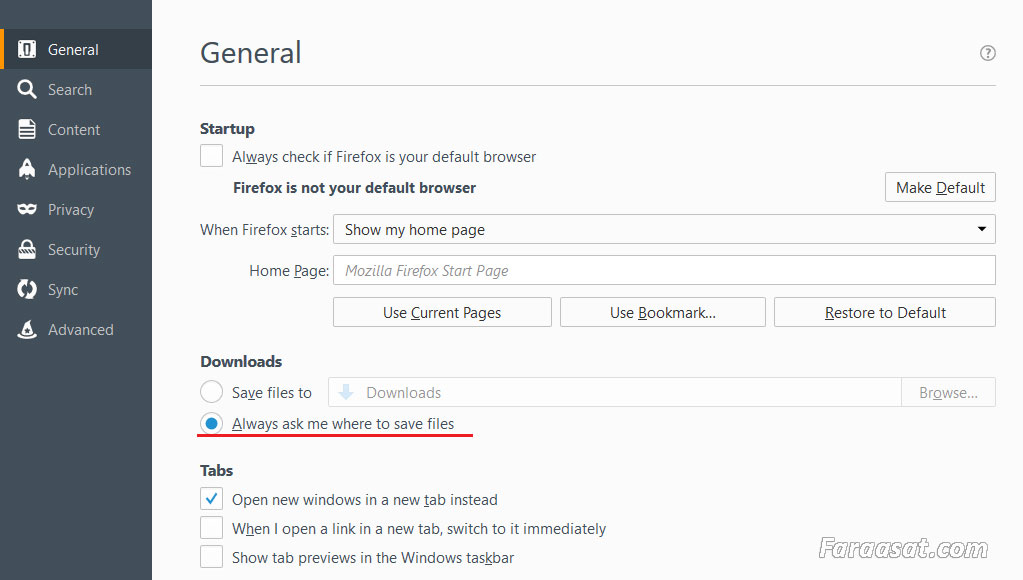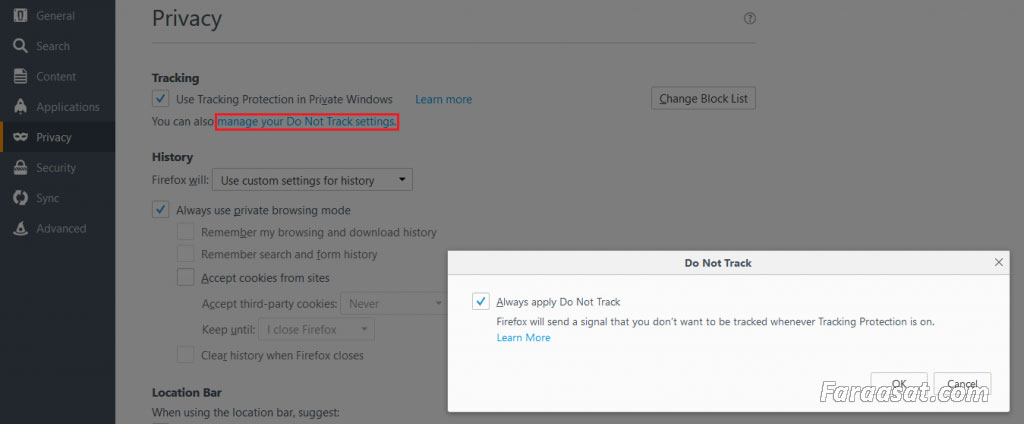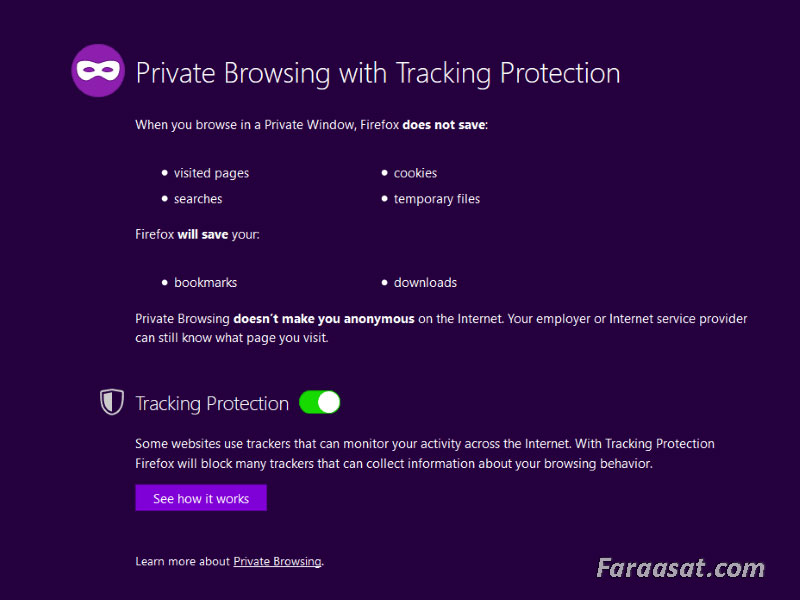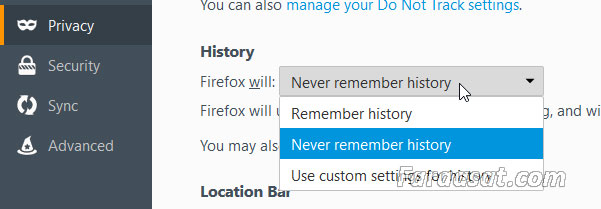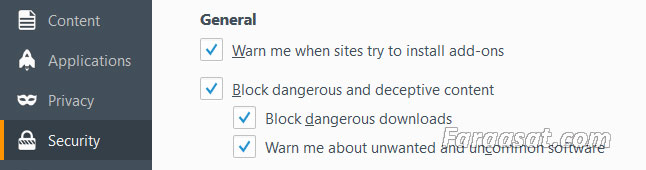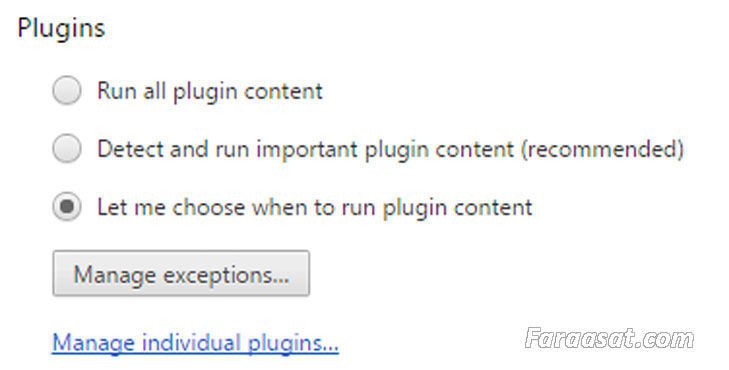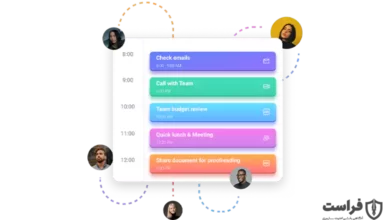امنیت مرورگرهای اینترنتی چرا و چگونه؟
آموزش گامبهگام روشهای ارتقاء امنیت مرورگرها

در تمامی تهدیداتی که پیرامون ما قرار دارند, امنیت مرورگرهای اینترنتی تقریباً به فراموشی سپرده شده است و این جای نگرانی دارد چون که مرورگرها یک هدف دلچسب برای هکرهای مخرب هستند. مرورگرها شاهراه اصلی ارتباط شما با اینترنت هستند. وقتی که شما در گوگل جستجو میکنید! بلاگها را میبینید! آنلاین خرید میکنید! قبوض و برگ خریدهایتان را پرداخت میکنید و یا به فیسبوک میروید چنانچه یک هکر مخرب به این فعالیتها در مرورگر شخصی شما وارد شود همهچیز را درباره شما خواهد فهمید.
تعجب نکنید دقیقا همهچیز؟!!!
فقط کافی است بدانیم که در فصل دوم سال 2017 کسپرسکی (شرکت حوزه امنیت)به تنهایی گزارش داد که رقم نگرانکنندهای یعنی تعداد 79’209’775 از URLهای شناخته شدهی مشخص و مستقل، مخرب هستند.
برای نگرانی بیشتر باید به این نکته اشاره کنیم که تروجان بانکی تریکبات که به دستگاههای افراد و سازمانها حمله کرده بود ارتقا یافته و قویتر شده است. این تروجان اکنون پیشرفتهترین ابزارهای دستکاری مرورگرها در حوزه بدافزارهای بانکی را در اختیار دارد.
امنیت مرورگرهای اینترنتی برای حفظ اطلاعات شخصیتان الزامی است.
مرورگر شما پنجرهای به سمت اینترنت و همچنین خط مقدم مقابله با تهدیدات بدافزارها میباشد. چند اقدام ساده و کوچک جهت ارتقاء امنیت مرورگرهای اینترنتیتان تنها کاری است که باید انجام دهید تا زمان حضور در اینترنت را برای خود بسیار ایمنتر کنید.
-
موضوعاتی که بعد از خواندن این مقاله میآموزید و باید انجام دهید:
- ممانعت از رهگیری رفتارهایمان در اینترنت توسط تبلیغکنندگان
- ممانعت از دانلود خودکار بدافزارها توسط مرورگر
- ممانعت از پاپآپها و تبلیغات
- ممانعت از ورود به وبسایتهای ناامن
| بیشتر بخوانید: ۶ گام آسان برای افزایش امنیت جی میل |
ویژگیهای امنیتی و آسیبپذیرهای یک مرورگر
مرورگرها از ابزارهای متعدد برای وظایف گوناگون استفاده مینمایند. ابزارهایی همچون جاوا، فلش پلییر، اکتیوX و… اما اکثر این ابزارها همراه با حفرههای امنیتی میباشند که مجرمان سایبری برای دسترسی به کامپیوتر شخصی شما، آنها را پیدا میکنند. یک نگاه اجمالی به ابزارها در کامپیوترتان، مشخص میکند که آیا واقعا به آنها نیاز دارید یا خیر؟
اکتیو X را غیرفعال کنید. اکتیوX یک افزونه مرورگر است که بهصورت پیشفرض در اینترنت اکسپلورر و مایکروسافت اج (Edge) قرار دارد و فقط با این دو مرورگر کار میکند. اکتیو ایکس بهعنوان یک واسطه بین کامپیوتر شما و فعل و انفعالات جاوا-فلش در بعضی از سایتها عمل مینماید. این واسطه، مشکلات امنیتی را سبب خواهد شد که اجازه میدهد وبسایتهای مخرب به سهولت به کامپیوتر شما راه یابند. بیشتر اینکه اکتیو ایکس امروزه بندرت مورداستفاده قرار میگیرد پس اگر وبسایتی از شما بخواهد که آن را نصب کنید، حتما حالت دفاعی به خودتان بگیرید و فقط زمانی قبول کنید اکتیو ایکس را نصب کنید که 150% به صداقت و درستی آن سایت ایمان داشته باشید.
جاوا اسکریپت را غیرفعال کنید. جاوا اسکریپت یکزبان برنامهنویسی است که توسط وبسایتها مورداستفاده قرار میگیرد که با آن برنامهها و قابلیتهای مختلفی را اجرا نمایند. سایتهایی همچون یوتیوب و گوگلداکس برای اجراشدن به آن نیاز دارند ولی تبلیغات، نرمافزارهای پاپآپ و تمامی عناصر مزاحمت آفرین حوزه اینترنت نیز جهت نفوذ در رایانه شما به آن محتاج هستند.
تبهکاران سایبری از جاوا اسکریپت برای ویروسی کردن ابزار الکترونیکی شما با استفاده از بدافزار و نرمافزارهای مضر دیگر استفاده میکنند. اگر شما بهیکباره جاوا اسکریپت را غیر فعال کنید، تجربهای بسیار سریعتر و آسانتر از یک مرورگر خواهید داشت.
نه گفتن، به جاوا اسکریپت، نه گفتن به تبلیغات و پاپآپها میباشد و زمان بالا آمدن یک صفحه اینترنتی را به حد زیادی کوتاه میکند و در کل یک تجربه اینترنت پاکتر را به بهای از دست دادن گوگلداکس و یوتیوب برای شما به ارمغان میآورد.
غیر فعال کردن جاوا اسکریپت بهاندازهای که به نظر میرسد نگرانکننده نیست شما همیشه میتوانید به بعضی سایتها که به آنها اعتماد دارید، اجازه استفاده از جاوا را بدهید.
کوکیها را حذف کنید. کوکیها فایلهای اطلاعاتی کوچکی هستند که در مرورگر شما ذخیره شدهاند. وبسایتها برای به خاطر آوردن حسابها و پسوردهای شما از کوکیها استفاده میکنند. آنها تاریخچه رفتار شما و مسیر فعالیتهای اینترنتی شمارا در سایتهای خود، زیر نظر میگیرند.
کوکیها، به خاطر اطلاعاتی که از شما دارند، اهداف دلچسبی برای تبهکاران سایبری میباشند. مخصوصا کوکیهایی که شامل اطلاعات ایمیلهای شما، حسابهای شما و پسوردهایتان میباشند. وقتیکه شما کوکیها را پاک و غیرفعال میکنید، دست تبهکاران سایبری را از دستیابی به اطلاعات شخصیتان کوتاه کردهاید.
چیزی که شما باید به ذهن بسپارید این است که دو مدل کوکی وجود دارند:
- کوکیهای شخص اول First party که توسط سایتی که شما دیدن میکنید، ایجاد میگردند. برای مثال، شما کوکی شخص اول cnn.com را درحالیکه از سایت cnn.com دیدن میکنید، دریافت خواهید کرد.
- کوکیهای شخص ثالث third party که توسط سایتهای دیگر در کامپیوتر شما ایجاد میگردند. شما درحالیکه دارید از سایت cnn.com دیدن مینمایید، یک کوکی از آمازون دریافت میکنید. کوکیهای شخص ثالث تقریبا همیشه توسط تبلیغات کنندگان و بازاریابان که علاقهمند به پیگیری رفتارهای آنلاین شما هستند، در کامپیوترتان نصب میگردند، پس هیچ اتفاق بدی نخواهد افتاد اگر ورود آنها را ممنوع کنید.
افزونهها شامل (extensions) و (add-ons)، عملکرد بیشتری را برای مرورگر شما خواهند داشت همچون ممانعت از ورود تبلیغات یا کادر جستجو. هرچند که این افزونهها ریسک امنیتی ایجاد میکنند چونکه آنها میتوانند یک پنجره در میان کامپیوتر شما ایجاد کنند که میتواند فضایی برای تزریق بدافزار باشد.
تنظیمات امنیت مرورگر برای کروم، فایرفاکس، اینترنت اکسپلورر و مایکروسافت اج.
درحالیکه هرگز یک تنظیم واحد نمیتواند مرورگر شمارا 100% ایمن نماید، راهکارهایی که ما پیشنهاد مینماییم، شمارا از اکثر حملههای سایبری ایمن خواهد نمود.
روش امنیت مرورگر اینترنت اکسپلورر
ابتدا به آیکون Tools در سمت راست بالای صفحه رفته و گزینه Safety را انتخاب نمایید. اینجا میانبرهای مفیدی را در اختیار خواهید داشت.
یک حقه جذاب، استفاده از InPrivate Browsing (مرورگر شخصی) میباشد. اطلاعاتی همچون پسوردها، جستجوها و تاریخچه صفحات بهصورت خودکار هنگام بستن صفحه حذف خواهد گردید. این به شما کمک خواهد کرد در مقابل چشمهای کنجکاو همکارانی که مشترکا از کامپیوتر شما استفاده میکنند و یا همسری که سعی دارد بفهمد شما قصد خرید چه چیزی را دارید، مصون بمانید. همچنین میتواند هنگامیکه شما از کامپیوتر شخصی دیگران استفاده میکنید و نمیخواهید تحت تأثیر سوابق و رفتار اینترنتی آنها قرار بگیرید، مفید باشد.
برای رسیدن به این هدف، در نوارابزار (taskbar) بر روی اینترنت اکسپلورر راست کلیک کرده و گزینه Start InPrivate Browsing را انتخاب نمایید.
بیایید دوباره نگاهی به Tools داشته باشیم.
در Internet Options شما میتوانید 4 بخش یا منطقه اینترنتی را ببینید. بخش غیر امنیتی اینترنت (Internet) شامل تمام وبسایتهایی است که مشمول منطقههای سایتهای قابل اعتماد و محدودشده (Trusted/Restricted sites) نمیشوند یعنی 99.99999% از فضای اینترنت. برای این بخش، اگر شما، سطح امنیت را از حالت میانه Medium به حالت شدید High ببرید، بهترین کار را انجام دادهاید. ارزش انتخاب حالت High در این است که قابلیتهایی همچون صفحات فلش یا فایلهای اکتیو ایکس در صفحات مشخصی از وبسایتها غیر فعال میشوند.
اگر شما مایلید دسترسی بیشتری داشته باشید، بر روی دکمه Custom Level کلیک کنید و انتخاب کنید که چه گزینههایی را میخواهید فعال یا غیرفعال کنید.
در بخش سایتهای معتمد (Trusted sites) شما میتوانید وبسایتهایی را قرار دهید که اطمینان دارید عاری از ریسک میباشند و در این حالت میتوانید سطح امنیت پایینتری را برای آنها انتخاب کنید که اجازه میدهد تمام قابلیتهای این سایتها فعال گردند.
در بخش سایتهای محدودشده (Restricted sites) شما میتوانید سایتهایی را قرار دهید که میدانید خطرناکاند. در این صورت اینترنت اکسپلورر میتواند حداکثر تنظیمات امنیتی را هنگامیکه شما در سایت هستید، اعمال نماید.
در تبهای بالا، گزینه سمت راست Security، گزینه Privacy میباشد که شما میتوانید تنظیمات آن را تغییر دهید.
در اینجا شما میتوانید تنظیمات مرتبط با کوکیها را بیابید.
همانطور که در بالا گفتیم این کوکیها وظیفه به خاطر سپردن اطلاعات شخصی نظیر نام حسابها، ایمیلها، پسوردها و … به عهدهدارند. بر روی دکمه Advanced کلیک کنید. در این ناحیه، شما دو ستون میبینید. کوکیهای شخص اول و کوکیهای شخص ثالث.
کوکیهای دورهای در همان سایت مورد بازدید استفاده میگردند و اطلاعات از یک صفحه به صفحه دیگر را رهگیری مینمایند. برای مثال، در وبسایتهای حوزه تجارت در اینترنت، کوکیهای دورهای وظیفه رهگیری سفارشهای شما را از یک صفحه به صفحه بعد به عهدهدارند تا زمانی که شما به مرحله پرداخت و خروج میرسید.
تنظیمات پیشنهادی ما این است که هر دو گروه کوکیهای شخص اول و شخص ثالث را به همراه کوکیهای دورهای غیرفعال (block) نمایید. مگر اینکه شما مکررا از سایتهایی استفاده کنید که نیاز دارید عملکرد صحیح و روانی داشته باشند.
اکنون بر روی گزینه Sites کلیک کرده و وارد منوی آن شوید.
در اینجا شما میتوانید مشخص نمایید در چه وبسایتهایی کوکیها فعال یا غیر فعال باشند.
آخرین تنظیماتی که شما میبایست در اینترنت اکسپلورر تغییر دهید، در تب Advanced میباشد.
به پایین لیست اسکرول کنید تا هنگامی که عبارت Enable third party browser extensions (افزونههای شخص ثالث مرورگر را فعال کن) را بیابید و سپس آن را از حالت انتخاب خارج نمایید. این کار تمام افزونهها (extensions) مرورگر را غیر فعال مینماید که از منظر امنیتی یک ایده بسیار خوب است.
| بیشتر بخوانید: ۴ گام در راستای ایجاد یک برنامه آموزشی برای افزایش آگاهی امنیتی |
امنیت مرورگر موزیلا فایرفاکس
اگر شما از فایرفاکس استفاده میکنید و تاکنون تنظیمات امنیتی مرورگر موزیلا فایرفاکس خود را ارتقاء ندادهاید، قویاً پیشنهاد میکنیم که این کار را انجام دهید. فایرفاکس متعهد گردیده است که به کاربران خود در راستای ممانعت از رهگیری شدن کمک نماید و متعهد گردیده است که در زمینهی شخصیسازی حمایت خود را داشته باشد.
فایرفاکس 57 کوانتوم Firefox 57 Quantum یک بهروزرسانی دیدنی نسبت به مرورگر مدل کلاسیک خود بوده و همچنین مدعی است که حتی نسبت به مدل سال قبل خود نیز 2 برابر سریعتر است که برای پردازندههای نسل جدید، بهینهسازی گردیده است.
چنانچه میخواهید تنظیمات شخصیسازی فایرفاکس خود را تغییر دهید، میتوانید بر روی نشانه سمت راست بالای صفحه کلیک کنید یا بهسادگی میتوانید تب جدید بازکرده و این آدرس را الحاق نمایید: about:preferences#privacy
چگونه میتوان مرورگر فایرفاکس را ایمن نمود؟
این راهنما برای هر دو نسخه جدید و قدیم فایرفاکس کاربرد دارد چون نمای ظاهری تغییر اساسی نداشته است.
در گزینه General از بخش Downloads بر روی Always ask me where to save files (همیشه از من بپرس که کجا فایلها را ذخیره کنم) کلیک نمایید. به این طریق، شما یک مکان مشخص تحت وب برای ذخیرهسازی خودکار محتوای خطرناک در کامپیوترتان نخواهید داشت. همزمان این انتخاب به شما این فرصت را میدهد که همواره محتوای مشکوک را در مکانی امن نگهداری نمایید جائیکه بعدها بتوانید آن را بررسی نمایید.
حال به تب Privacy بروید.
در بخش Tracking متن آبیرنگ را با متن manage your “Do Not Track” settings (مدیریت تنظیمات عدم رهگیری) کلیک نمایید. گزینه Always apply “do not track” (همیشه عدم رهگیری را اعمال کن) را فعال نمایید. بعد از این، تبلیغات، سایتهای تجاری و طیف گسترده ای از دیگر سایتها نمیتوانند شمارا در وب رهگیری نمایند.
در حالیکه همچنان در تب Privacy هستید در بخش History گزینه Firefox will never remember history (فایرفاکس سوابق را ضبط نکند) را انتخاب نمایید. این مخصوصا آنجا ارزش دارد که افراد دیگری هم از کامپیوتر شما استفاده کنند.
البته شما همیشه میتوانید از Firefox Private Browsing with Tracking Protection (حفاظت از عدم رهگیری مرورگر شخصی فایرفاکس) استفاده نمایید. همچنین میتوانید با انتخاب New Private Window (پنجره شخصی جدید) از منوی سمت راست بالا یا با کلیدهای میانبر Ctrl+Shift+P به این هدف یعنی عدم رهگیری در وب دست پیدا کنید.
اگر میخواهید کنترل بهتر با همان ویژگیهای آموخته شده را در بخش سوابق (history) خود بدون استفاده از Firefox Private Browsing(مرورگر شخصی فایرفاکس) داشته باشید، این کار را انجام دهید:
گزینه Always use private browsing mode (همیشه از حالت مرورگر شخصی استفاده کن) را انتخاب نمایید. پس از این هربار که مرورگر فایرفاکس را ببندید، تمام سوابق وبگردی شما، نتایج جستجو ، کوکیها و سوابق دانلود پاک خواهد شد.
تغییرات پایانی که شما بهتر است در فایرفاکس انجام دهید، در گروه Security میباشند.
در ابتدا اطمینان حاصل کنید که تمام باکس تاییدها در بخش General تیک خوردهاند. این عمل شما را مطمئن میسازد که هروقت وبسایتهایی بخواهند افزونهها و دیگر محتویات مخرب را در کامپیوتر شما نصب کنند، مرورگر فایرفاکس به شما اطلاع میدهد.
در بخش Logins شما میتوانید یک پسورد حرفهای داشته باشید. این گزینه مخصوصا هنگامیکه چندین نفر از یک کامپیوتر استفاده میکنند ارزشمند است زیرا هربار برای استفاده، از شما آن پسورد حرفهای را میطلبد. به این صورت دیگران قادر نخواهند بود که به حسابهای شما همچون ایمیلهایتان دسترسی پیدا کنند. علاوه بر این، ما نمیتوانیم فقط به این پیشنهادات بسنده کنیم پس لطفا نگذارید مرورگر شما، پسوردهای شمارا به خاطر بسپارد.
| بیشتر بخوانید:مزایای محصولات امنیت ابر |
امنیت مرورگر گوگل کروم
قبل از هر چیز، از Chrome Cleanup Tool (ابزار پاکسازی کروم) جهت اسکن و حذف نرمافزارهایی که اختلال در پردازش کروم ایجاد مینمایند، استفاده نمایید.
برای ارتقاء تنظیمات امنیتی مرورگر کروم به بخش تنظیمات بروید. این تنظیمات در گوشه سمت راست بالای مرورگر قرار دارند.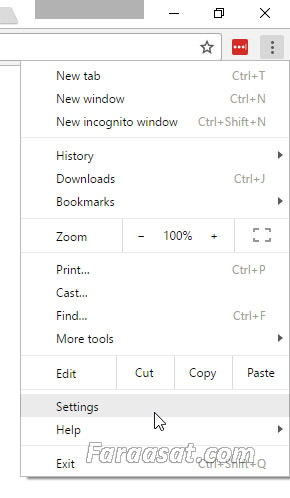
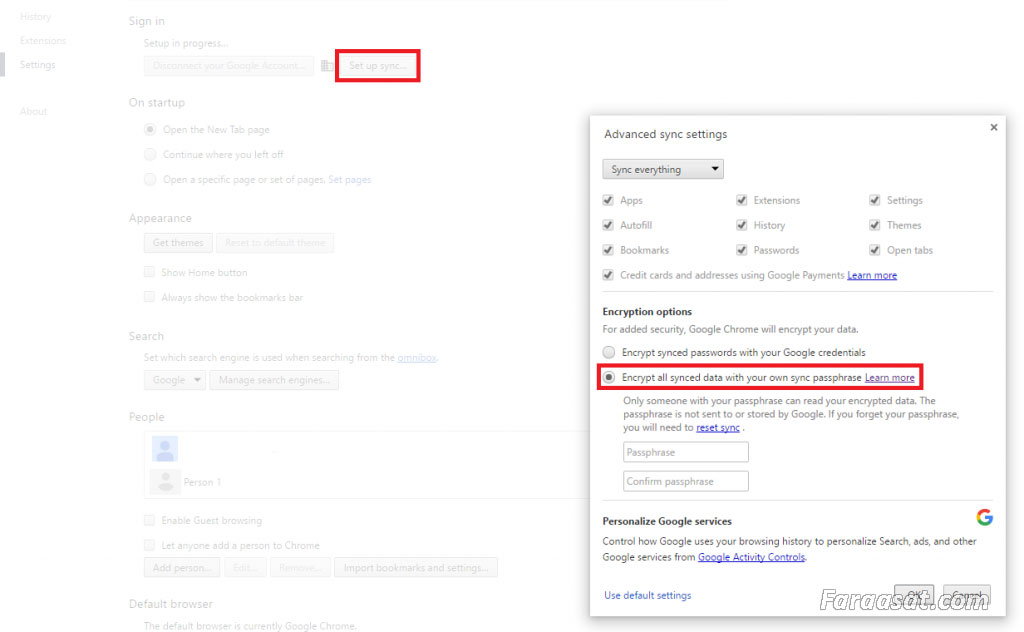
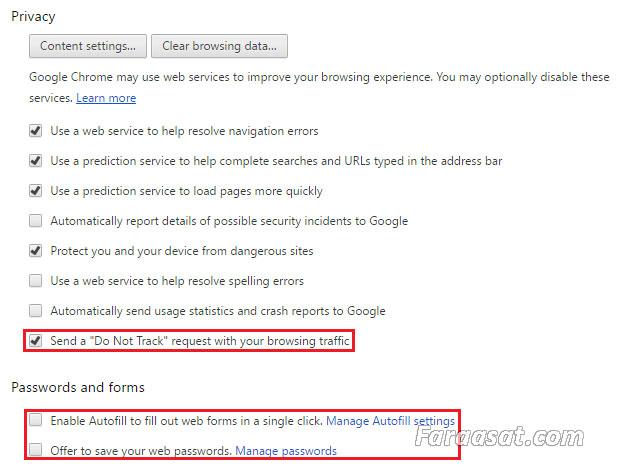
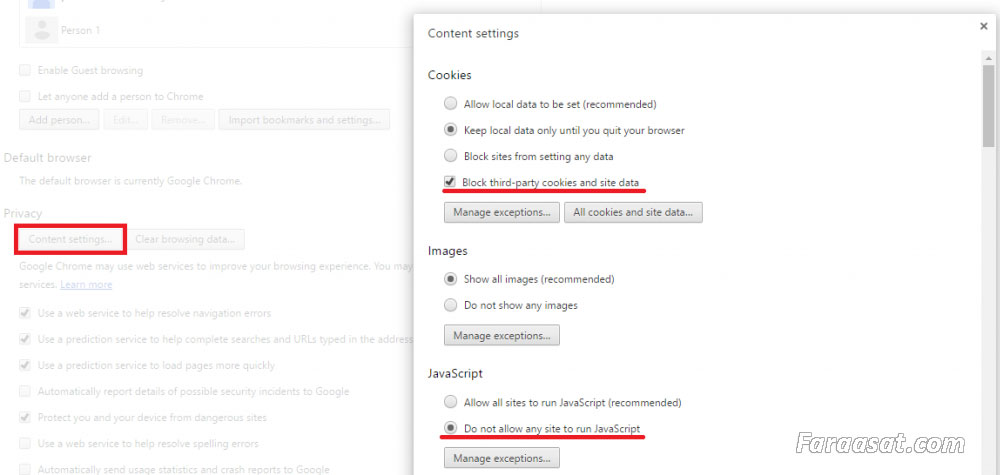
در بخش Downloads گزینه Ask where to save each file before downloading را فعال نمایید.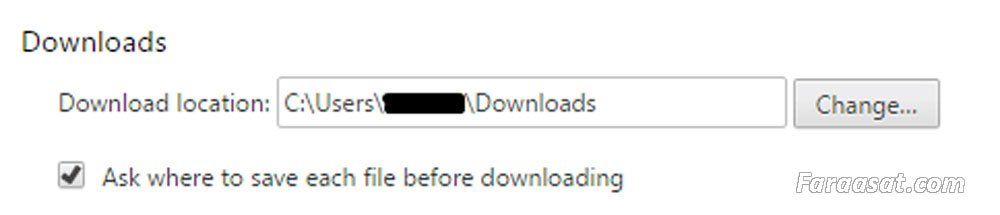
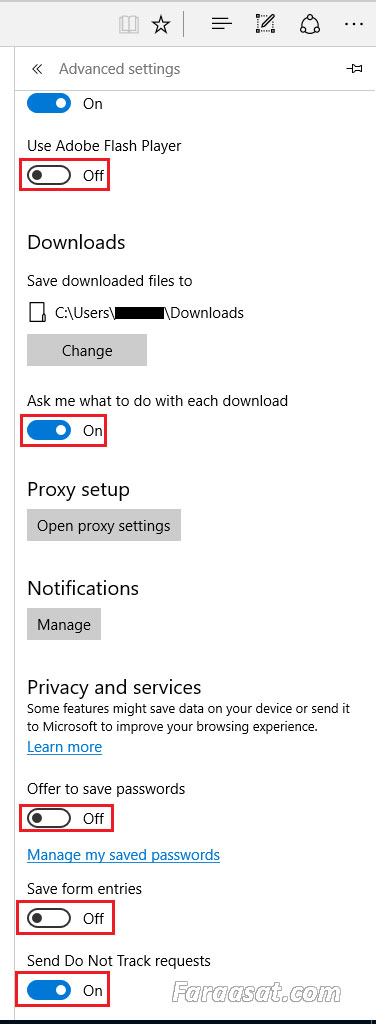
در بخش Privacy and security، گزینههای Offer to save passwords و Save form entries را غیرفعال نمایید. در خرد امنیتی، بستن هر راه نفوذ تبهکاران سایبری از دسترسی به حسابهای شما، پسوردهایتان و اطلاعات شخصیتان از اهمیت بالایی برخوردار است.فراموش نکنید که گزینه Send Do Not Track requests را فعال نماید. هنگامیکه این گزینه را فعال میکنید، مرورگر شما وبسایتهای شخص سوم را شناسایی کرده و مانع از رهگیری شما در اینترنت میگردد.
انتخاب یک بمب هسته ای: بجای همهچیز، از Epic Privacy Browser استفاده کنید.بی توجه به اینکه چقدر تنظیمات مرورگر خود را ارتقاء میدهید، بالاخره مواردی پیش خواهد آمد که غفلت کنید. اگر بالاترین عملکرد را میخواهید، بهترین راه حل ریشهای، مرورگر Epic Privacy Browser میباشد.موارد زیر، بخشهای ناچیزی از قابلیتهای این مرورگر میباشند. این مرورگر همچنین مجهز به یک built-in VPN میباشد که از سوابق وبگردیتان در مقابل ISP شما محافظت مینماید.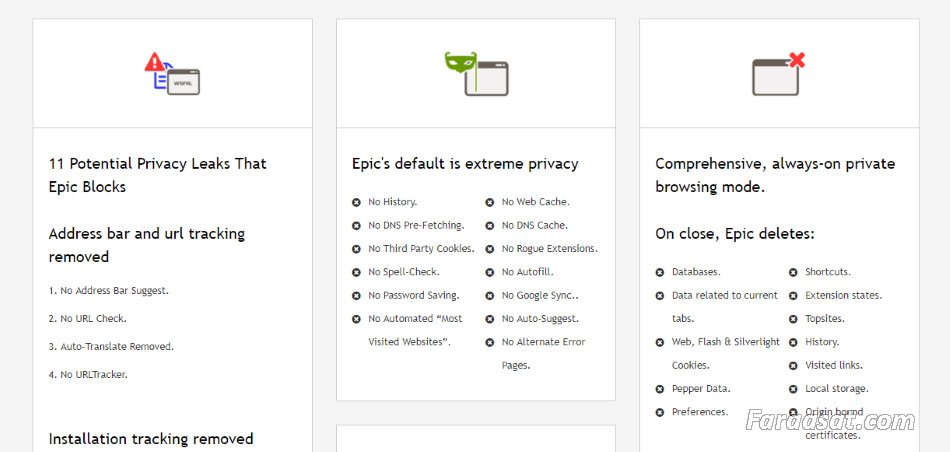
چگونه بهوسیله افزونههای خاص، مانع از تبلیغات و پاپآپها شویم؟این پیشنهادات را بهعنوان جایگزینهایی نسبت به حذف کامل جاوااسکریپت قلمداد کنید.افزونه AdBlock Plus موردی کاملا شناخته شده است که از تبلیغات و پاپآپها از لحظه اول کار با مرورگر، ممانعت مینماید. خود افزونه موردهای امنیتی در گذشته داشت ولی همواره یک انتخاب متداول برای امنیت اولیه مرورگر بوده است.با تمام توضیحات بالا ما اصرار داریم شما از uBlock Origin استفاده کنید که یک افزونه منبع آزاد و رایگان برای کروم، کرومیوم، اج، فایرفاکس، اپرا و سافاری است.اما چه چیزی آنرا از AdBlock Plus بهتر میکند؟uBlock Origin تنظیمپذیری بالاتری دارد و از منابع کمتری استفاده میکند.
یک نصیحت حرفه ای: uBlock ساده بهتنهایی وجود دارد ولی نسخه Origin آن بهطور کامل غیر مرتبط است. نسخه کامل آن uBlock Origin، همچنین در سطح گستردهای، بهعنوان بهترین نسخه شناخته میشود.توسط disconnect.me از شخصی بودن و ناشناس بودن خود حفاظت کنید:Disconnect برای فایرفاکس، گوگل کروم و اینترنت اکسپلورر در دسترس است. این افزونه بسیار مفید که متوقف کردن کوکیهای رهگیری شخص ثالث را مدیریت میکند ، شما را قادر میسازد که کنترل اسکریپتهای سایت را با استفاده از یک منوی ساده، در اختیار داشته باشید،
همچنین حسابهای شبکههای اجتماعی شما را از گزند رهگیری سوابق اینترنتی و اطلاعات شخصی شما، محفوظ خواهد داشت.Ghostery در کروم، فایرفاکس، اپرا و سافاری در دسترس میباشد. این افزونه، یک ضد رهگیری موثر و تأثیر گذار است که واقعا شما را به یک شبح مجازی تبدیل خواهد نمود. با حذف رهگیری کنندگان، تجربه وبگردی سریعتری را برای شما ایجاد خواهد کرد و همچنین تبلیغات خوشهای و هدفمند را حذف خواهد نمود. آیا یک جاروبرقی خریدهاید و حالا فیسبوک شما، مرورگرتان و اسکایپ تان مملو از تبلیغات جاروبرقیست؟ این یک سبک تبلیغات بازاریابی است و Ghostery میتواند تمام رهگیریها را از میان بردارد.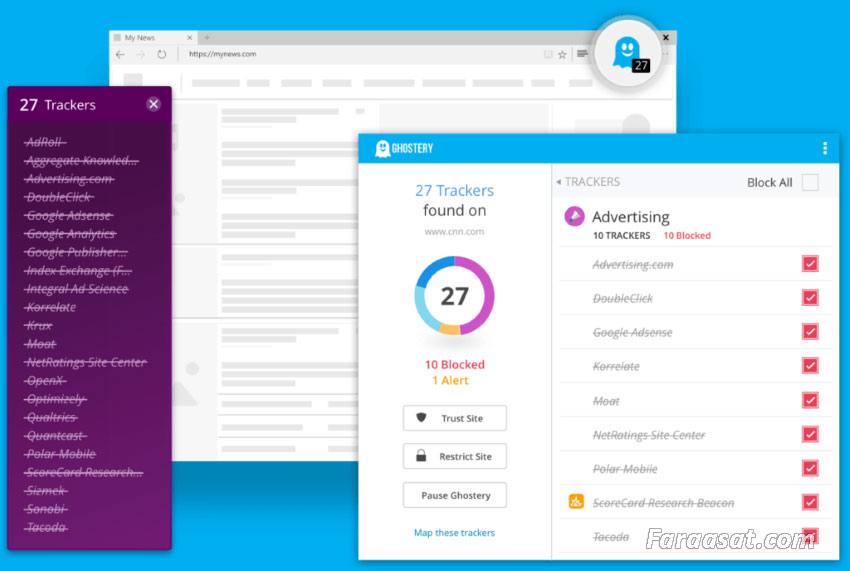
با استفاده از HTTPS Everywhere فقط سایتهای امن را وبگردی کنید.HTTPS Everywhere که فقط برای فایرفاکس و کروم در دسترس بوده، یک ابزار امنیتی شناخته شده برای وبگردی میباشد. HTTPS نسخه ایمن HTTP میباشد که S به معنی Secure (ایمن) به آن اضافه گردیده است. در عمل، به این معنا است که سایتهایی که از HTTPS استفاده میکنند اطلاعات بین مرورگر شما و وبسایت را رمزگزاری مینمایند.
این اقدام، شرایط را برای تبهکاران اینترنتی جهت رمزگشایی اطلاعات شما دشوار خواهد نمود.کاری که HTTPS Everywhere انجام میدهد این است که همیشه از HTTPS بجای HTTP استفاده مینماید. از آنجاییکه تمام سایتها به HTTPS بهینه نشدهاند،احتمال دارد که این افزونه HTTPS Everywhere قانون HTTPS را برای همه سایتها اعمال نماید. این عمل بهسادگی با یک اشاره در نوار ابزار برنامه اعمال خواهد شد.
نکات، مشاوره ها و بهترین عملکردها برای یک مرورگر امنتا کنون ما وارد مفاهیم وبگردی آنلاین و تنظیمات امنیتی برای مرورگرهای متعدد شدهایم. ما همچنین افزونههای مفیدی را بررسی نمودیم که میتوانند شما را در زمان وبگردی، ایمن نگه دارند. اکنون میخواهیم بعضی از قوانین و رهنمونها را که باعث دور نگه داشتن مجرمان سایبری و بدافزارها میگردند، اضافه نماییم.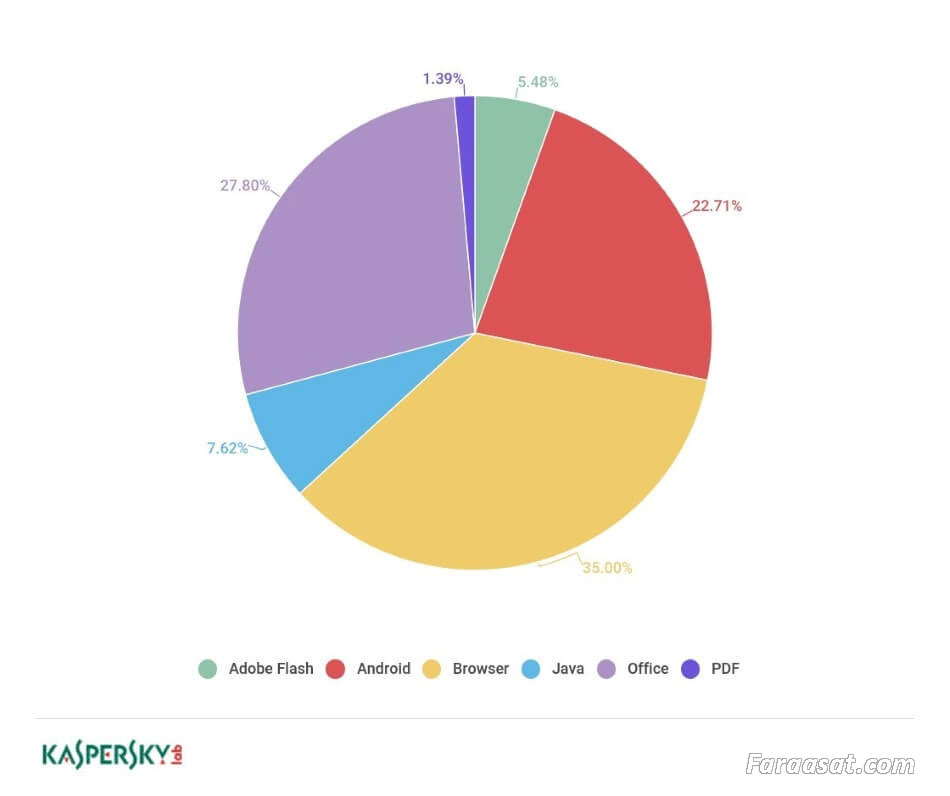
یک نکته حائز اهمیت در انتخاب آنتیویروس این است که آیا موتور اسکن در لحظه دارد یا خیر؟ این خصوصیت به نرمافزار آنتیویروس اجازه میدهد هر لحظه که شما فایلی را دانلود میکنید شروع به تجزیه و تحلیل آن نماید و این امر زمان عملکرد ویروس را کاهش میدهد.از حملات فیشینگ دور بمانید. در یک حمله فیشینگ، تبهکاران اینترنتی سعی در اغفال شما دارند تا با تظاهر به اشخاص یا مشاغل موجه نظیر بانک یا سرویس دهنده اینترنتی، شمارا مجاب به کلیک بر روی لینک های بدافزارهای ویروسی نمایند.
در لحظه ای که شما بر روی یک لینک فیشینگ کلیک میکنید، بدافزار کامپیوتر شمارا آلوده نموده است.همواره از یک پسورد یکسان برای تمامی حسابهای آنلاین خود استفاده ننمایید. در این صورت یک تبهکار اینترنتی قادر نخواهد بود از همان پسورد برای تمامی حسابهای شما استفاده نماید.دقت کنید که ابتدای آدرس یک وبسایت https:// باشد؛ سایتهایی که از https استفاده میکنند یک لایه امنیتی اضافی دارند چونکه اطلاعات ارسالی شما را رمزگزاری مینمایند.ایمیل ثبت نامی خود را از ایمیل کاری خود جدا سازید. وقتی شما ایمیل اطلاعات حساب خود را از ایمیل کاری خود جدا میکنید، شانس تبهکاران اینترنتی را برای بلوکه کردن پروژههای کاریتان به حداقل رساندهاید.
| بیشتر بخوانید: روشهای توصیه شده برای امنیت شبکههای خانگی |
مواظب اتصال به شبکههای وایفای رایگان و عمومی باشید. یکی از روشهای تبهکاران آنلاین برای بازیابی رمزها و اعتبارنامههای شما از طریق استفاده شما از شبکههای وایفای رایگان میباشد. این روش امکان دسترسی به اطلاعات از طریق شبکههای محافظت نشده را به تبهکاران میدهد. یک راه برای افزایش ایمنی شما استفاده از بخش private browsing میباشد.
با این کار، مرورگر شما اطلاعات اعتباری شما را ذخیره نخواهد نمود.حساب بانکی خود را با گزارشهای بانکی آنلاین نظارت نمایید. این گزارشها میگویند که شما چه زمان و چه مبالغی را از حساب خارج یا دریافت نمودهاید. این گزارشها زمانی که کسی وارد حساب شده و بهصورت غیر قانونی بخواهد وجهی را پرداخت نماید، بسیار مفید میباشند.در این مقاله امنیت مرورگرهای اینترنتی را با هم بررسی کردیم.
اگرچه سعی کردیم موارد زیادی را در این مطلب عنوان کنیم اما آگاه بودن از تغییرات روزانه و بروز تهدیدات جدید میتواند در حفاظت از شما بسیار مفید باشد. با فراست بودن در این مسیر کمک زیادی به شما خواهد نمود.